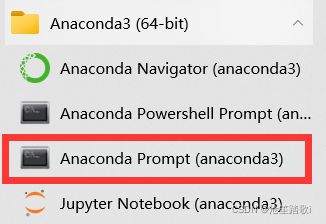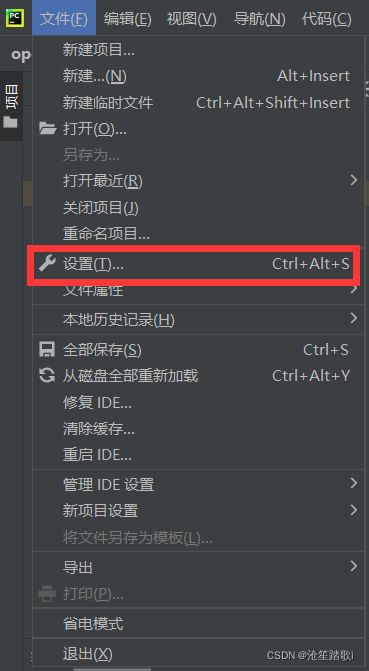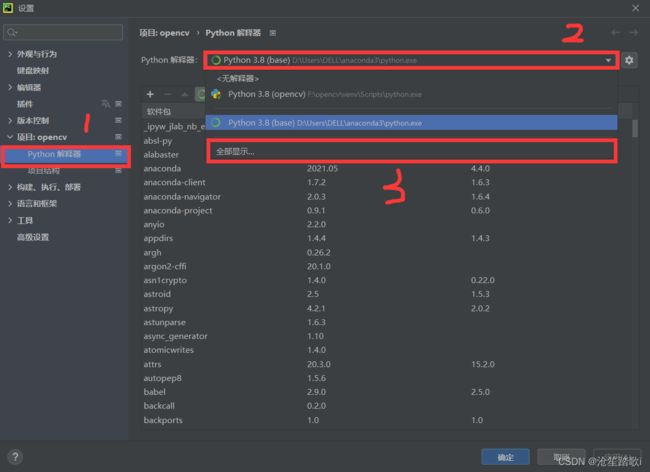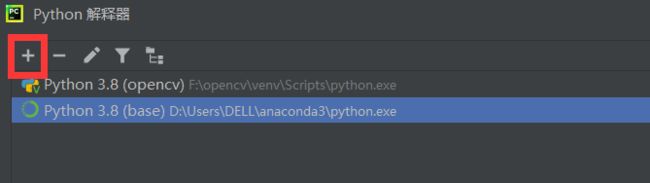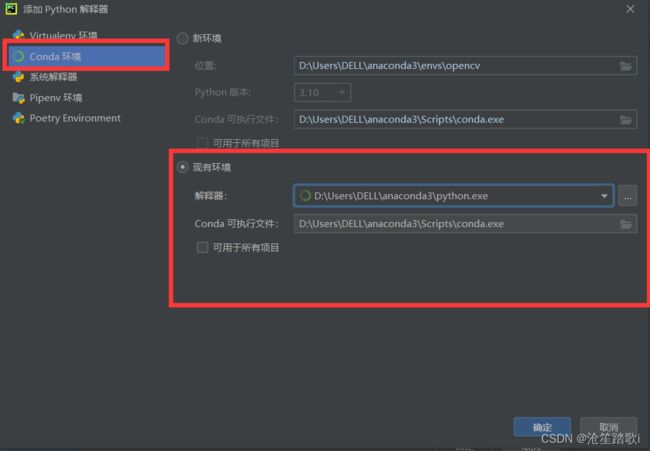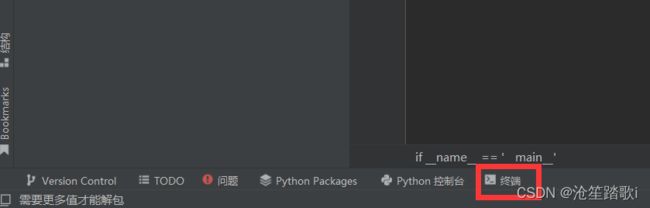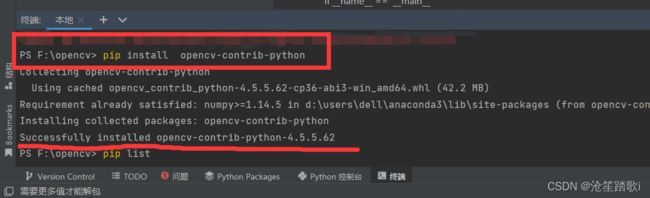pycharm+opencv安装总结
-
pycharm的安装与环境配置
1、安装
pycharm的安装很简单,在官网上下载之后按照步骤一步一步来安装,没什么难度。有个页面需要勾选的全勾上
pycharm安装地址:
PyCharm: the Python IDE for Professional Developers by JetBrains![]() https://www.jetbrains.com/pycharm/
https://www.jetbrains.com/pycharm/
2、环境配置
pycharm安装很简单,但环境配置相对麻烦。因为之前有使用过annoconda编写python程序,电脑中已经存在合适的python环境,所以本文是将已有的conda的环境配置到pycharm中。如果没有下载annoconda,建议下载一个,因为annoconda中自带了很多python库,例如numpy库等,可以省去很多安装包的过程(pip安装命令总是失败会很抓狂的),而且这个软件的安装也很简单,安装教程网上一大把。
annoconda官网:
Anaconda | The World's Most Popular Data Science Platform![]() https://www.anaconda.com/
https://www.anaconda.com/
pip安装命令相关内容:
annoconda中没有的库可以在annoconda promp命令行工具中使用pip命令安装。
pip list ——查看所有的包
pip list pip install 包名 ——安装所需的包(以安装opencv-python为例),安装成功之后会提示Successfully installed 包名
pip install opencv-pythonpip uninstall 包名 ——卸载不要的包(以卸载opencv-python为例),卸载过程中会询问是否要删除: Y/n? 选择Y确认删除即可。
pip uninstall opencv-python注意:一般利用上述pip命令直接下载可能因为源在外网的原因会下载失败,这时候可以下载相应的镜像源,一般都是选择下载清华的镜像源,相应的镜像源可以在网上搜到。(如果使用pycharm,后面会介绍到更方便的方法)。
在annoconda中已经配置好了相应的环境,想要在pycharm中直接使用相应的环境和库该怎么办?首先打开pycharm软件,选择文件里面的设置(我的pycharm已经汉化了,一般刚下载的默认是英文,但没关系,找对应的选项即可)
然后找到python解释器选项,下拉选择,全部显示
选择加号选项
选择conda环境,按照图示配置(其中解释器是要找到annoconda对应的python解释器,可以先在文件夹中找到对应位置,再利用选项后面的三个点打开对应位置)
点击确认即可完成conda环境的配置,此时pycharm中可以使用所有annoconda中可以使用的库。
-
Opencv库的安装
这次是准备做人脸识别的项目,需要用到opencv库,使用pip命令下载镜像源成功地安装了。正在满心欢喜地使用opencv库写程序并夸它如何如何强大时发现我高兴地太早了。代码写到后面就需要使用更高级的模块,然后突然发现代码不提示了,这就意味着我需要的模块不存在……
后来查阅资料发现:opencv库中只包含了一些基础模块,如果想使用cv2.face等模块,单单安装opencv是不够的,需要同时安装opencv_contrib。但就是安装这个opencv_contrib库花费了我大量时间,按照网上的教程总是安装失败,有可能是我本人网络的原因,然后也一直找不到合适的镜像源(下载慢就算了,还总是失败……)。如果对自己网络有信心或者有相应的镜像资源的话可以直接利用上述的pip命令安装,注意opencv_contrib版本最好与opencv版本一致。
pip install opencv-contrib-python后来在多番探索下,我发现了一个非常简单的安装opencv_contrib方法,直接在pycharm终端安装即可,多次尝试都可安装成功!!!!良心推荐,童叟无欺!!!!比网上那些乱起八糟的教程好用多了!!!!
然后在pycharm终端输入pip命令即可成功安装使用(安装之后如果相应模块还是不能使用,可以等待一段时间,或者可以卸载再重新安装)
其他需要的库也可通过该方式进行安装。
-
总结:
1、使用pycharm的终端命令行可以简单顺利地安装所有需要的库
2、在pycharm中正确配置python解释器的环境,就可以使用annoconda安装的库
3、opencv只包含基础的模块,要使用更高级的模块,目前的解决方案只能是再安装一个opencv_contrib库